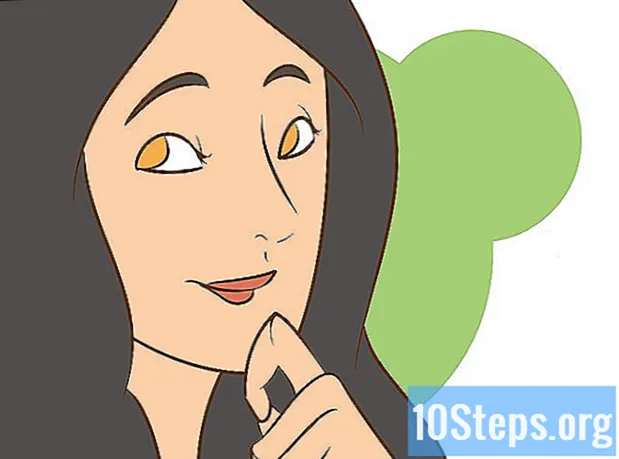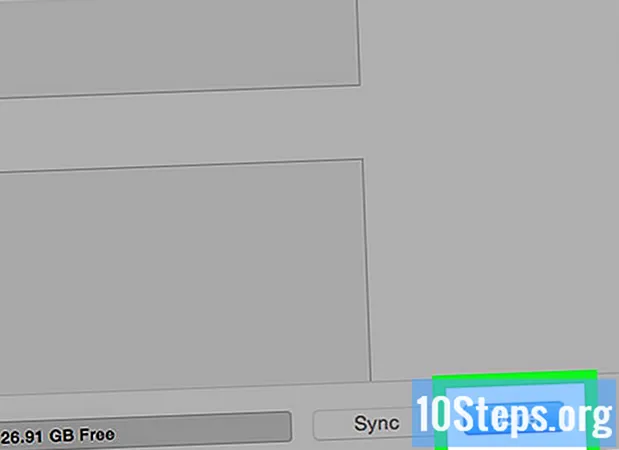
Contenido
Conectar y sincronizar su iPad con iTunes es la forma ideal de administrar aplicaciones en su iPad, especialmente cuando realiza nuevas compras en iTunes Store. Siga los pasos descritos en este artículo para aprender cómo conectar su iPad a iTunes y usar la función de sincronización en iTunes.
Pasos
Método 1 de 2: Método uno: Conexión de un iPad a iTunes mediante USB
Abra la aplicación iTunes en su computadora Mac o Windows.
- Si no tiene iTunes instalado, visite http://www.apple.com/itunes/download/ para descargar e instalar la última versión de iTunes.

Conecte su iPad a su computadora usando el cable USB provisto con su iPad.
Espere a que iTunes reconozca su iPad. El nombre de su dispositivo se mostrará en la esquina superior derecha de iTunes después de que haya sido reconocido.

Haga clic en "Dispositivo" o "iPad", ubicado en la esquina superior derecha de iTunes.
Haz clic en el botón "Aplicar", ubicado en la esquina inferior derecha de iTunes. Los datos entre su iPad e iTunes comenzarán a sincronizarse.

Espere a que iTunes le informe que se completó la sincronización del iPad.
Haz clic en "Listo" y luego en el botón "Expulsar" ubicado en el botón del iPad en iTunes.
Desconecta tu iPad del cable USB. Los datos entre su iPad e iTunes ahora están sincronizados y su iPad está listo para usar.
Método 2 de 2: Método dos: conectar un iPad a iTunes de forma inalámbrica
Haga clic en "Configuración" en su iPad.
Haga clic en "Wi-Fi" y luego espere a que su iPad busque todas las redes Wi-Fi disponibles.
Toque el nombre de la misma red Wi-Fi a la que está conectada su computadora. Su iPad se conectará a esa red Wi-Fi específica y mostrará el logotipo de Wi-Fi.
Abre iTunes en tu computadora Windows o Mac.
- Si iTunes no está instalado en su computadora, vaya a http://www.apple.com/itunes/download/ e instale la última versión de iTunes de Apple.
Conecte su iPad a su computadora usando el mismo cable USB que vino con su iPad.
Haga clic en el botón llamado "iPad" o "Dispositivo" en la esquina superior derecha de iTunes.
Haga clic en la pestaña llamada “Resumen.”
Marca la casilla junto a "Sincronizar con este iPad a través de Wi-Fi.” Su iPad se conectará a iTunes en su computadora de forma inalámbrica.
Desconecte su iPad del cable USB conectado a su computadora.
Haz clic en "Aplicar" en la parte inferior derecha de iTunes. Los datos entre su iTunes y su iPad comenzarán a sincronizarse.
Espere a que iTunes le informe que la sincronización entre iTunes y su iPad está completa.
Haga clic en "Listo" y luego haga clic en "Expulsar" ubicado en el botón del iPad en iTunes. Su iPad ahora está listo para usarse.
Consejos
- Si está conectando su iPad de forma inalámbrica con iTunes, su iPad se sincronizará cada vez que iTunes esté abierto en su computadora, o si está cargando su iPad, siempre que el iPad y su computadora estén conectados a la misma red Wi-Fi.